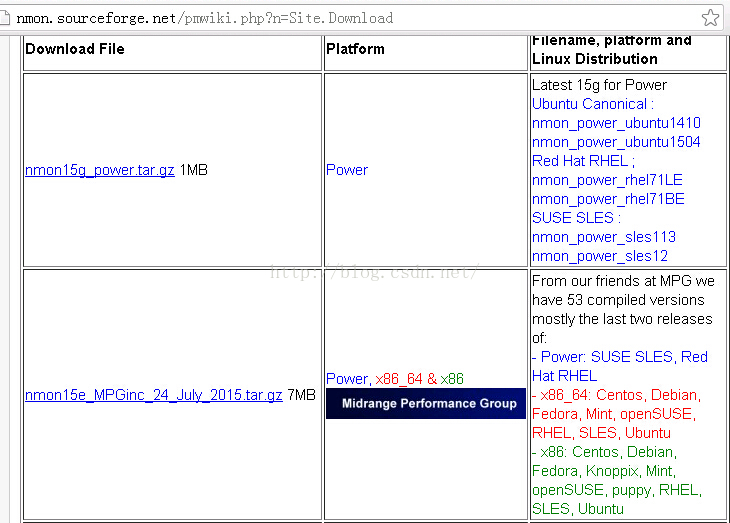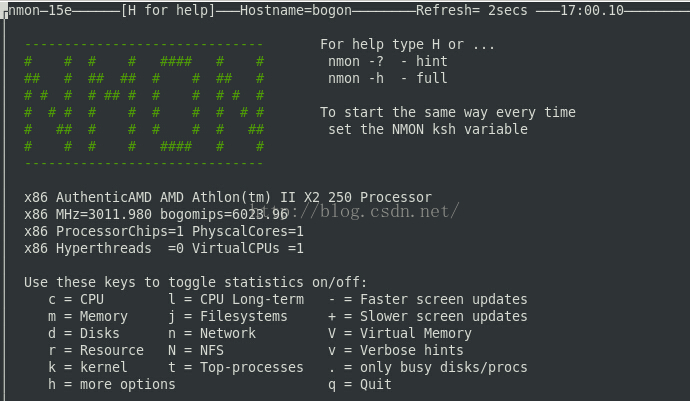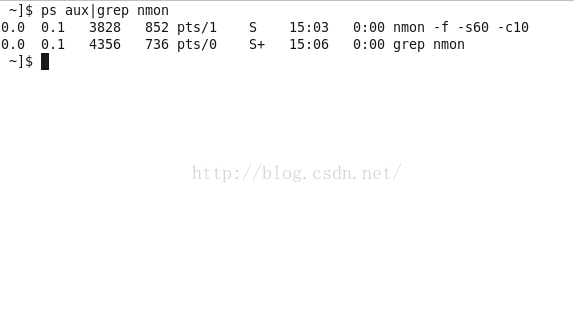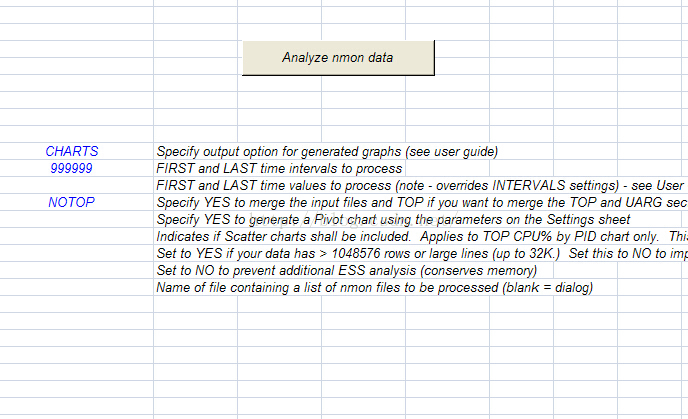原文:https://blog.csdn.net/a7442358/article/details/50186283
nmon 工具可以为 AIX 和 Linux 性能专家提供监视和分析性能数据的功能,AIX是IBM的一个操作系统,相比于Linux,使用范围不算很广,因此我们重点讲下Linux下的nmon应用。首先自然是下载,Linux的nmon有自己的官方网站(http://nmon.sourceforge.net/),这时候第一个问题来了,网站居然打不开,难道网址不对?我想这是我们的第一反应,其实网址并没有任何问题,只不过它跟Google一样,国内的用户想要访问需要技巧,如何访问这里不再详述,大家可以各显神通。进入到网站后点击“Download Binaries”,找到自己需要的版本进行下载(nmon分为了二进制文件和源码文件,二进制文件下载完成后可以直接使用,所以我们下载二进制文件)。
Linux的发行版本很多,例如Centos,Debian,Fedora,操作系统的位数也不一样,例如32位,64位,在下载的时候我们看下说明,根据我们的需求进行下载。
注意事项
对于操作系统大家应该很敏感,但是对于操作系统位数可能不怎么注意,这里特别提醒下x86_64适用于64位操作系统,x86适用于32位操作系统,下载的时候需要特别注意。
下载的文件名称可能较长,例如小编使用的是,我们可以改为较短的名称
- mv nmon_x86_centos6 nmon
接着我们迫不及待的使用它,可是我们发现会出错,提示“Permission denied”,原来我们默认下载的文件权限为664,没有执行权限,所以我们需要添加执行权限
- chmod 764 nmon
此时我们如果想要使用该命令,需要加上详细路径,很不方便,此时我们可以把该文件拷贝到/usr/bin中,然后我们可以在任何目录中都可以直接使用nmon命令。
- mv nmon /usr/bin
完成了准备工作,我们可以使用nmon了。直接输入nmon,我们进入到nmon说明界面,可以使用的参数在下方都有列举。例如在这个界面我们按下c,就会出现CPU的实时使用状态,按下m会出现内存使用状态。这些数据实时反应了系统的状态,但是我们总不能无时无刻的盯着它看它的变化吧,此时我们就需要借助nmon的一些参数,把一段时间内的系统性能存储在一个文件中,方便我们分析和查看。
我们来看下nmon常用的参数
-s 每隔多少秒刷新一次屏幕,就是每隔多少秒记录一次数据
-c 刷新次数,就是记录次数
-f 电子表格输出格式,形成一个可以以Excel表解读的数据集。
- nmon -f -s 60 -c 10
上面的例子意思就是说每隔60秒记录一次,记录10形成数据集。
输入以上命令后,并没有任何说明提示我们成功还是失败,那么我们命令到底真的执行了吗?很简单,我们借助ps命令查看
- ps aux|grep nmon
看,这个命令真的在执行,10分钟后我们再来查看下,这个命令就消失了。等待该命令结束后,我们需要的数据就出来了。输出的文件名称格式为“主机名_年月日_时分.nmon”,当然此时的数据我们无法直接解读,我们需要借助nmon analyser,它会为我们生成更加直观的Excel表。
nmon analyser可以在IBM的官网下载,点击下载。结构很简单,只有两个,一个Word,一个Excel,Word是说明文档,Excel就是我们需要的工具了。双击打开这个Excel文
件,点击“Analyze nmon data”,然后选择我们刚才生成的nmon文件,大概十几秒左右(数据量不同,生成的时间也不一样)就会生成我们需要的报表了。此时我们就可以更加直观的观看CPU,内存等数据了。
注意事项
nmon analyser需要借助Excel的宏,WPS默认没有安装宏,即使你下载了插件,貌似也不能正常使用。所以还是老老实实的使用Microsoft的吧,小编使用的2007,能够正常的生成报表。